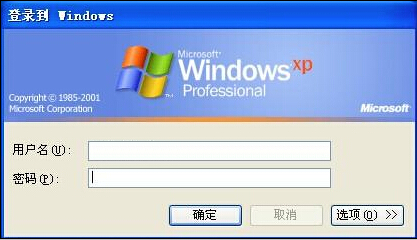 1.登录到系统桌面,右键桌面空白处新建一个记事本,然后在新建的记事本中输入以下代码。如下图所示
Windows Registry Editor Version 5.00
[HKEY_LOCAL_MACHINE\SOFTWARE\Microsoft\Windows NT\CurrentVersion\Winlogon]
"AutoAdminLogon"="1"
"ForceAutoLogon"="1"
1.登录到系统桌面,右键桌面空白处新建一个记事本,然后在新建的记事本中输入以下代码。如下图所示
Windows Registry Editor Version 5.00
[HKEY_LOCAL_MACHINE\SOFTWARE\Microsoft\Windows NT\CurrentVersion\Winlogon]
"AutoAdminLogon"="1"
"ForceAutoLogon"="1"
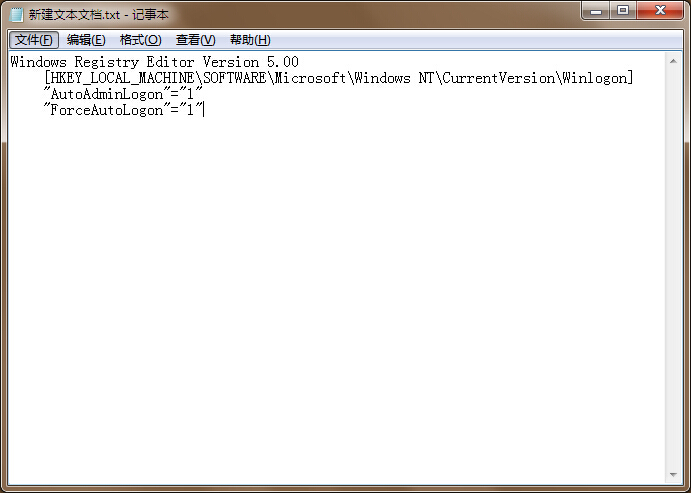 2.将记事本另存为“.reg”格式文件,然后双击打开“.reg”格式文件将其导入注册表中即可,最后重启电脑问题就解决啦!
以上就是注销后无需输入用户名登录系统的方法,有遇到此类情况或者是不懂的如何解决电脑注销后需要输入用户名登录系统问题的用户,可以尝试以上的解决方法操作看看,希望以上的解决方法可以给大家带来更多的帮助。
2.将记事本另存为“.reg”格式文件,然后双击打开“.reg”格式文件将其导入注册表中即可,最后重启电脑问题就解决啦!
以上就是注销后无需输入用户名登录系统的方法,有遇到此类情况或者是不懂的如何解决电脑注销后需要输入用户名登录系统问题的用户,可以尝试以上的解决方法操作看看,希望以上的解决方法可以给大家带来更多的帮助。


